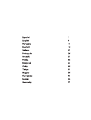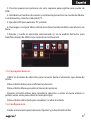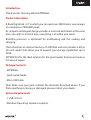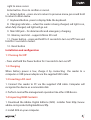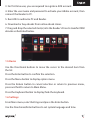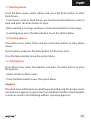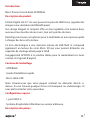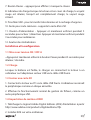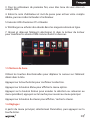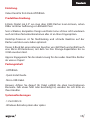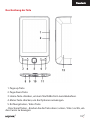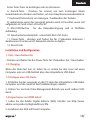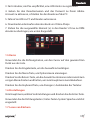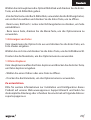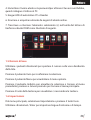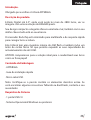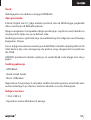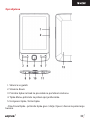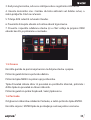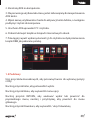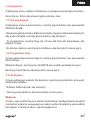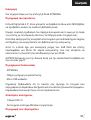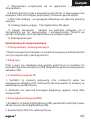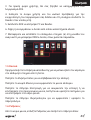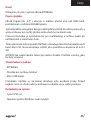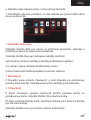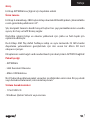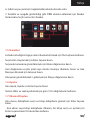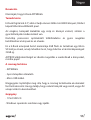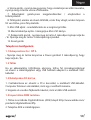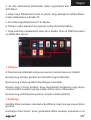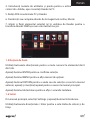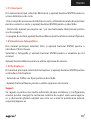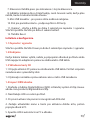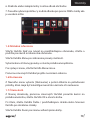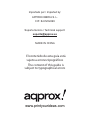Approx APP-EB06G Manual do proprietário
- Categoria
- Teclados
- Tipo
- Manual do proprietário
Este manual também é adequado para
A página está carregando ...
A página está carregando ...
A página está carregando ...
A página está carregando ...
A página está carregando ...
A página está carregando ...
A página está carregando ...
A página está carregando ...
A página está carregando ...
A página está carregando ...
A página está carregando ...
A página está carregando ...
A página está carregando ...
A página está carregando ...
A página está carregando ...
A página está carregando ...
A página está carregando ...
A página está carregando ...
A página está carregando ...
A página está carregando ...
A página está carregando ...
A página está carregando ...
A página está carregando ...
A página está carregando ...
A página está carregando ...
A página está carregando ...
A página está carregando ...

26
Introdução.
Obrigado por escolher o E-Book APPEB06G
Descrição do produto.
E-Book Digital ink 4.3“, onde você pode ler mais de 2800 livros, ver as
imagens com uma resolução de 800x600 pixels.
Seu design compacto e elegante oferece uma bela e luz, também com o seu
atalho chaves tudo está ao seu alcance.
Processador Rockchip está otimizado para multitarefa e de resposta rápida
para carregar livros e leitura.
Este E-Book tem uma memória interna de 4GB ash e também inclui um
leitor de cartão Micro SD que permite expandir as suas capacidades de
armazenamento de até 32GB.
APPROX compromisso para a solução ideal para o reader.Read seus livros
como se fosse papel!
Conteúdo da Embalagem
· APPEB06G
· Guia de instalação rápida
· Micro cabo USB.
Nota: Certi que-se o pacote contém os elementos descritos acima. Se
você encontrar alguma coisa estiver faltando ou dani cado, contacte o seu
revendedor.
Requisitos de Sistema
· 1 porta USB 2.0
· Sistema Operacional Windows ou posterior.

27
Descrição das partes
1. Page up botão
2. Botão Page down
3. Início pressione o botão para voltar à tela inicial.
4. Menu do botão, pressione para exibir o menu de opções.
5. Botões direcionais / Enter
-Direcionais - Pressione o botão para cima / baixo / esquerda / direita para
mover o cursor
Pressione o botão Enter para con rmar ou cancelar.
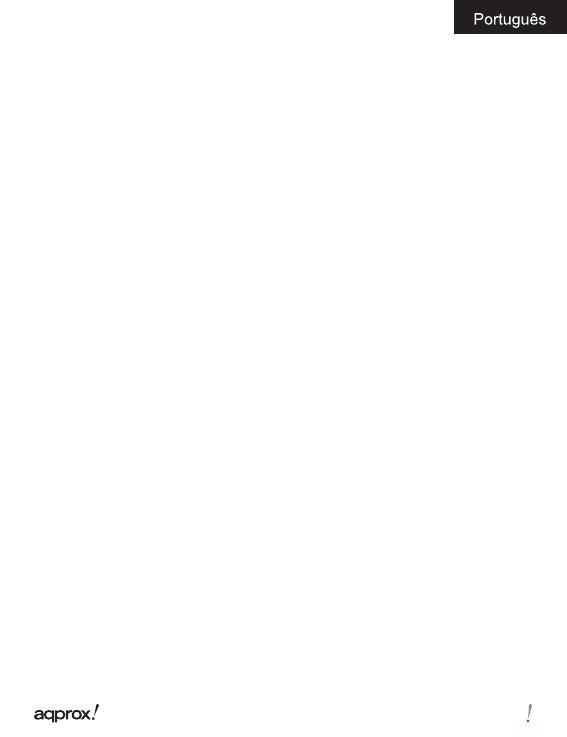
28
6. Retornar botão - pressione uma vez para voltar ao menu anterior,
pressione e segure para retornar ao menu principal.
7. Teclado pressione o botão para exibir / ocultar o teclado.
8. Indicador de carregamento, quando o leitor está sendo carregada, a luz
vermelha está acesa, quando totalmente carregada, a luz vermelha vai sair.
9. Mini entrada USB - para transferência de dados e carregamento de
emergência.
10. Slot para cartão de memória - suporta cartão Micro SD
11. Botão de energia - pressione e segure por 3 segundos para ligar /
desligar. Pressione e segure por 3 segundos para reiniciar.
12. Botão de reset
Instalação e con guração
1.1 Ligar / Desligar uma
• Pressione e segure o botão Power por 3 segundos para ligar / desligar
1.2 Charging
Quando a bateria está fraca, carregue-a, ligando o leitor a um computador
ou adaptador de energia USB através do cabo USB fornecido.
1.3 Inserindo um cartão SD
1. Ligue o leitor ao PC através do cabo USB fornecido. Computador irá
reconhecer o dispositivo como um disco removível.
2. Realizar operação de gestão de arquivo normal como outro dispositivo
USB.
1.4 Importando conteúdo DRM
1. Baixe o Adobe Digital Editions instalador (ADE) de http://www.adobe.
com/products/digitaleditions/#fp.
2. Instale ADE em seu computador.
3. Para usuário de primeira vez, você é obrigado a registrar uma conta ADE.

29
4. Digite o nome de usuário e senha para ativar sua conta Adobe, em
seguida, conecte o Reader para PC.
5. Executar ADE autorizar PC e Reader.
6. Baixar ou comprar em lojas de ebooks ebook online.
7. Arraste e solte o item selecionado (s) para conduzir o leitor para transferir
ebooks DRM, como ilustrado abaixo.
1.5 Conceitos Básicos
Use os botões direcionais para mover o cursor para o item desejado da lista.
Pressione o botão Enter para con rmar a seleção.
Pressione o botão Menu para exibir o menu de opções.
Pressione o botão Voltar para cancelar a seleção ou voltar ao menu anterior,
pressione e segure para retornar ao menu principal.
Pressione o botão do teclado para exibir / ocultar o teclado.
1.6 Con gurações
No menu principal, selecione Con gurações e pressione o botão Enter.
Use os botões direcionais / Enter para de nir o idioma do sistema e tempo.
1.7 Livros de Leitura
No menu principal, selecione Biblioteca e pressione o botão Enter para

30
entrar biblioteca livro.
· Na tela inicial ou biblioteca livro, use os botões direcionais para selecionar
um livro e pressione a tecla Enter para abrir.
· Durante a leitura, pressione Page up / down ou botões direcionais para
virar a página.
· Na página de leitura, pressione o botão Menu para usar o menu de opções.
1.8 Exibição de fotos
No menu principal, selecione Foto e pressione o botão Enter para entrar
visualizador de fotos.
Selecione uma foto e pressione a tecla Enter para exibição em tela cheia.
Pressione o botão Menu para usar o menu de opções.
1.9 File Explorer
No menu principal, selecione File Explorer e pressione o botão Enter para
entrar explorador de arquivos.
• Escolha uma pasta ou arquivo a ser aberto.
• Pressione o botão Menu para usar o menu de opções
Suporte.
Por favor, para mais informações sobre como instalar e con gurar o
produto ir para a nossa seção de suporte web www.approx.es e baixar o
guia completo ou escrever um e-mail para o seguinte endereço: soporte@
approx.es
A página está carregando ...
A página está carregando ...
A página está carregando ...
A página está carregando ...
A página está carregando ...
A página está carregando ...
A página está carregando ...
A página está carregando ...
A página está carregando ...
A página está carregando ...
A página está carregando ...
A página está carregando ...
A página está carregando ...
A página está carregando ...
A página está carregando ...
A página está carregando ...
A página está carregando ...
A página está carregando ...
A página está carregando ...
A página está carregando ...
A página está carregando ...
A página está carregando ...
A página está carregando ...
A página está carregando ...
A página está carregando ...
A página está carregando ...
A página está carregando ...
A página está carregando ...
A página está carregando ...
A página está carregando ...
A página está carregando ...
A página está carregando ...
A página está carregando ...
A página está carregando ...
A página está carregando ...
A página está carregando ...
A página está carregando ...
A página está carregando ...
A página está carregando ...
A página está carregando ...
A página está carregando ...
A página está carregando ...
A página está carregando ...
A página está carregando ...
A página está carregando ...
A página está carregando ...
-
 1
1
-
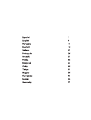 2
2
-
 3
3
-
 4
4
-
 5
5
-
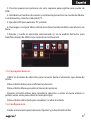 6
6
-
 7
7
-
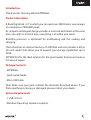 8
8
-
 9
9
-
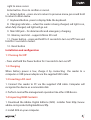 10
10
-
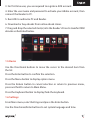 11
11
-
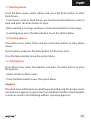 12
12
-
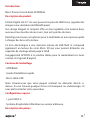 13
13
-
 14
14
-
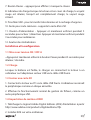 15
15
-
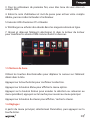 16
16
-
 17
17
-
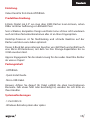 18
18
-
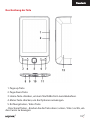 19
19
-
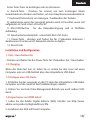 20
20
-
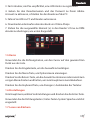 21
21
-
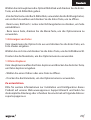 22
22
-
 23
23
-
 24
24
-
 25
25
-
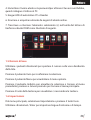 26
26
-
 27
27
-
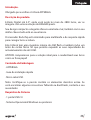 28
28
-
 29
29
-
 30
30
-
 31
31
-
 32
32
-
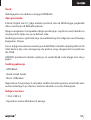 33
33
-
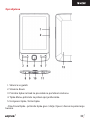 34
34
-
 35
35
-
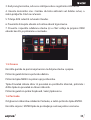 36
36
-
 37
37
-
 38
38
-
 39
39
-
 40
40
-
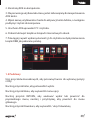 41
41
-
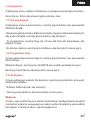 42
42
-
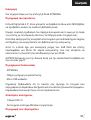 43
43
-
 44
44
-
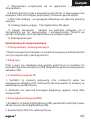 45
45
-
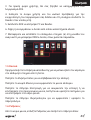 46
46
-
 47
47
-
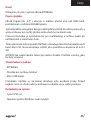 48
48
-
 49
49
-
 50
50
-
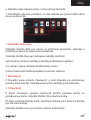 51
51
-
 52
52
-
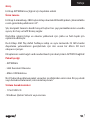 53
53
-
 54
54
-
 55
55
-
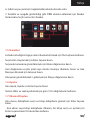 56
56
-
 57
57
-
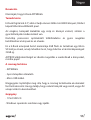 58
58
-
 59
59
-
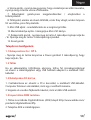 60
60
-
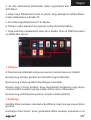 61
61
-
 62
62
-
 63
63
-
 64
64
-
 65
65
-
 66
66
-
 67
67
-
 68
68
-
 69
69
-
 70
70
-
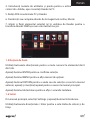 71
71
-
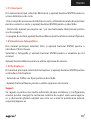 72
72
-
 73
73
-
 74
74
-
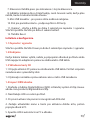 75
75
-
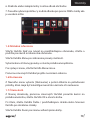 76
76
-
 77
77
-
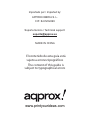 78
78
Approx APP-EB06G Manual do proprietário
- Categoria
- Teclados
- Tipo
- Manual do proprietário
- Este manual também é adequado para
em outros idiomas
- español: Approx APP-EB06G El manual del propietario
- français: Approx APP-EB06G Le manuel du propriétaire
- italiano: Approx APP-EB06G Manuale del proprietario
- English: Approx APP-EB06G Owner's manual
- slovenčina: Approx APP-EB06G Návod na obsluhu
- Deutsch: Approx APP-EB06G Bedienungsanleitung
- čeština: Approx APP-EB06G Návod k obsluze
- polski: Approx APP-EB06G Instrukcja obsługi
- Türkçe: Approx APP-EB06G El kitabı
- română: Approx APP-EB06G Manualul proprietarului
Artigos relacionados
Outros documentos
-
Aqprox APP-EB02G Guia rápido
-
Archos eReader 70d Manual do usuário
-
Archos eReader 90 Manual do usuário
-
Sunstech EBI8 Guia de usuario
-
Sunstech EBI8 Manual do proprietário
-
Trekstor Pyrus WiFi Manual do usuário
-
Trekstor Pyrus Mini Manual do usuário
-
Trekstor eBook-Reader Pyrus Mini Manual do usuário
-
Trekstor eBook-Reader Pyrus Mini Guia de usuario
-
Trekstor Liro Ink Manual do proprietário